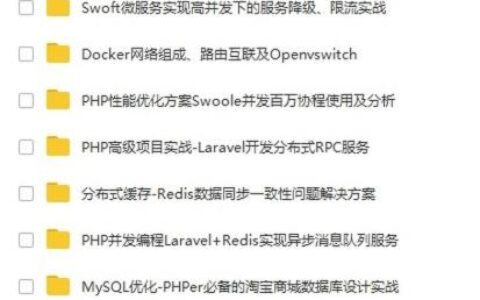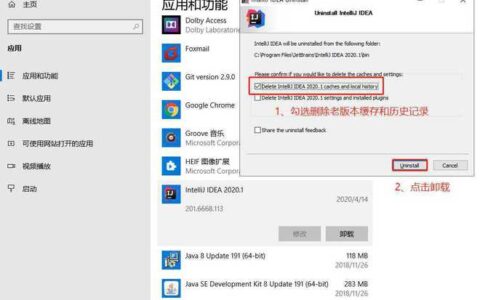工欲善其事,必先利其器。在Java开发中挑选一款好的Ide环境能大大提升我们的开发效率,IntelliJ IDEA正是一个不二选择。本教程会介绍怎么对idea进行配置、使用idea进行debug和经常使用的快捷键,最后会推荐几个牛逼的idea插件,大大提升开发体验和效率。
一、安装
IntelliJ IDEA 有旗舰版和社区版本之分,其中旗舰版(Ultimate Edition)为收费版本,有 30 天试用期。如果你是学生、老师、开源项目参与者都可以向官网免费试用旗舰版。社区版(Community Edition)为免费版本,功能较旗舰版少了很多。
收费版本比Community的免费版本多了很多功能,这些功能可以大大提升我们的开发效率。下载完成后需要自己安装激活。
关于怎么永久激活可以见地址:
https://www.yuque.com/docs/share/12a88ca7-c665-45ad-82bc-8bfbc?# 《IntelliJ IDEA2022.2最新最细指导教程》
- 申请免费版本:https://www.jetbrains.com/idea/buy/
- 旗舰版和社区版差异细节:https://www.jetbrains.com/idea/features/editions_comparison_matrix.html
系统要求:
- JDK 版本:Apple Java 6 或 Oracle Java 7 以上
- 内存:最低要求 1 G,推荐 2 G 以上
- 硬盘:最低要求 2 G
- 显示器:最低要求 1024 X 768 分辨率
IntelliJ IDEA 相关核心文件和目录介绍:
- IntelliJ IDEA 的安装目录并不复杂,上图为最常改动的 bin 目录,经常会改动的文件或是必须介绍就是如图红色框中的几个。
- idea64.exe 文件是 IntelliJ IDEA 64 位的可行执行文件,要求必须电脑上装有 JDK 64 位版本。64 位的系统也是建议使用该文件。
- idea64.exe.vmoptions 文件是 IntelliJ IDEA 64 位的可执行文件的 VM 配置文件,具体配置修改会下面进行专门讲解。
- idea.properties 文件是 IntelliJ IDEA 的一些属性配置文件,具体配置修改会下面进行专门讲解。
- 强烈推荐不要直接修改安装目录下的这几个配置文件,因为 IDEA 升级/重装可能会导致修改完全失效!
- 强烈推荐使用 IDEA 自带菜单中的 Help -> Edit Custom VM Options 和 Help -> Edit Custom Properties 来进行参数个性化配置!
二、配置、
2.1 样式主题配置
第一次安装完IDEA之后,第一步往往需要设置一个合适自己的样式主题,这部分配置主要包括:
- 整体的主题配置;
- 菜单栏字体大小样式配置;
- 代码区字体大小样式配置;
- 输出控制台字体大小样式配置。
1. 主题和菜单栏配置
如上图,File>>Settings>>Appearance&Behavior>>Appearance,进入主题设置页面。选择我们喜欢的主题,这个可以根据个人爱好自己选择。然后图中”override default fonts by”这栏,选择字体,字体大小自己选择。注意,这个配置只会影响主题和最上面菜单栏的显示。
2. 代码区字体大小样式配置
如上图,进入Color Scheme Font标签页进行代码编辑区的字体样式设置。
3. 输出控制台字体大小样式配置
2.2 设置编码字符集
2.3 配置JDK
1. 项目编译的JDK版本
2. 配置Project的Jdk版本
项目的SDK默认会被项目中的每个module使用,当然我们也可以为每个module配置专有的SDK类型和版本。
3. 配置每个module依赖的JDK版本
每个module会默认使用project配置的jdk版本,当然我们也可以自己指定。
4. 检查平台的JDK版本(也就是你电脑上安装的JDK)
我们在给project创建jdk的时候其实用的就是这个jdk。
2.4 键盘习惯配置
如果你之前用惯的是Eclipse,可能用不惯IDEA的快捷键.没事,idea可以将快捷键设置为eclipse模式。你之前用的是windows电脑,现在转为mac了,idea也提供了相应的转换设置。
通过keyman标签还可以设置快捷键,但是个人不建议改变IDEA默认的快捷键设置。
2.5 构建工具配置
常用的构建工具有Maven和Gradle。我们可以选其一。
2.6 自动编译配置
具体步骤:顶部工具栏 File ->Other Settings -> Default Settings -> Auto Import
说明:开启自动编译之后,结合Ctrl+Shift+F9 会有热更新效果。
三. 调试技巧
3.1 Debug界面&基本功能
首先看下IDEA中Debug模式下的界面,随着idea版本的更新Debug模式的图标设计虽有微调改动,但是功能大体相通。
上图爬虫的图标就是Debug模式运行键,绿色三角形图标是正常的Run模式
如下是在IDEA中启动Debug模式,进入断点后的界面,我这里是Windows,可能和Mac的图标等会有些不一样。就简单说下图中标注的8个地方:
① 以Debug模式启动服务,左边的一个按钮则是以Run模式启动。在开发中,我一般会直接启动Debug模式,方便随时调试代码。
② 断点:在左边行号栏单击左键,或者快捷键Ctrl+F8 打上/取消断点,断点行的颜色可自己去设置。
③ Debug窗口:访问请求到达第一个断点后,会自动激活Debug窗口。如果没有自动激活,可以去设置里设置。
④ 调试按钮:调试的主要功能就对应着几个按钮,鼠标悬停在按钮上可以查看对应的快捷键。在菜单栏Run里可以找到同样的对应的功能。
⑤ 服务按钮:可以在这里关闭/启动服务,设置断点等。
⑥ 方法调用栈:这里显示了该线程调试所经过的所有方法,勾选右上角的[Show All Frames]按钮,就不会显示其它类库的方法了,否则这里会有一大堆的方法。
⑦ Variables:在变量区可以查看当前断点之前的当前方法内的变量。
⑧ Watches:查看变量,可以将Variables区中的变量拖到Watches中查看
在设置里勾选Show debug window on breakpoint,则请求进入到断点后自动激活Debug窗口
如果你的IDEA底部没有显示工具栏或状态栏,可以在View里打开,显示出工具栏会方便我们使用。可以自己去尝试下这四个选项。
在菜单栏Run里有调试对应的功能,同时可以查看对应的快捷键。
3.2 基本用法&快捷键
Debug调试的功能主要对应着图中两组按钮:
1、首先说第一组按钮,从左到右依次如下:
> Show Execution Point (Alt + F10):如果你的光标在其它行或其它页面,这个按钮可跳转到当前代码执行的行。
> Step Over (F8):步过,一行一行地往下走,如果这一行上有方法不会进入方法。
> Step Into (F7):步入,如果当前行有方法,可以进入方法内部,一般用于进入自定义方法内,不会进入官方类库的方法。
> Force Step Into (Alt + Shift + F7):强制步入,能进入任何方法,查看底层源码的时候可以用这个进入官方类库的方法。
> Step Out (Shift + F8):步出,从步入的方法内退出到方法调用处,此时方法已执行完毕,只是还没有完成赋值。
> Drop Frame (默认无):回退断点,后面章节详细说明。
> Run to Cursor (Alt + F9):运行到光标处,你可以将光标定位到你需要查看的那一行,然后使用这个功能,代码会运行至光标行,而不需要打断点。
> Evaluate Expression (Alt + F8):计算表达式,后面章节详细说明。
2、第二组按钮,共从上到下依次如下:
> Rerun ‘xxxx’:重新运行程序,会关闭服务后重新启动程序。
> Update ‘tech’ application (Ctrl + F5):更新程序,一般在你的代码有改动后可执行这个功能。
> Resume Program (F9):恢复程序,比如,你在第20行和25行有两个断点,当前运行至第20行,按F9,则运行到下一个断点(即第25行),再按F9,则运行完整个流程,因为后面已经没有断点了。
> Pause Program:暂停程序,启用Debug。
> Stop ‘xxx’ (Ctrl + F2):连续按两下,关闭程序。有时候你会发现关闭服务再启动时,报端口被占用,这是因为没完全关闭服务的原因,你就需要查杀所有JVM进程了。
> View Breakpoints (Ctrl + Shift + F8):查看所有断点,后面章节会涉及到。
> Mute Breakpoints:静哑断点,哑的断点,选择这个后,所有断点变为灰色,断点失效,按F9则可以直接运行完程序。再次,断点变为红色,有效。如果只想使某一个断点失效,可以在断点上右键取消Enabled。
更新程序,On ‘Update’ actions,执行更新操作时所做的事情,一般选择’Update classes and resources’,即更新类和资源文件。
一般配合热部署插件会更好用,如JRebel,这样就不用每次更改代码后还要去重新启动服务。
下面的On frame deactivation,在IDEA窗口失去焦点时触发,即一般你从idea切换到浏览器的时候,idea会自动帮你做的事情,一般可以设置Do nothing,频繁切换会比较消耗资源的。
常用的调试快捷键如下:
Run Shift + F10 运行最近一次运行的函数、Debug Shift + F9 运行debug最近一次运行的函数
Run Alt + Shift + F10 初次运行指定的函数
Debug Alt + Shift + F9 初次debug运行指定的函数
Stop Ctrl + F2 停止项目
Step Over F8 越过当前函数
Forcce Step Over Alt + Shift + F8 强制越过
Step Into F7 步入当前函数
Force Step Into Alt + Shift + F7 强行进入当前函数
Smart Step Into Shift + F7 只能进入当前函数
Step out Shift + F8 步出
Resume Program F9 恢复程序
Evaluate Expression Alt + F8 计算表达式
3.3 变量查看
在Debug过程中,跟踪查看变量的变化是非常必要的,这里就简单说下IDEA中可以查看变量的几个地方,相信大部分人都了解。
1、如下,在IDEA中,参数所在行后面会显示当前变量的值。
2、光标悬停到参数上,显示当前变量信息。打开详情如图。我一般会使用这种方式,快捷方便。
3、在Variables里查看,这里显示当前方法里的所有变量。
4、右键添加到watch, 可以查看值
3.4 计算表达式
在前面提到的计算表达式的按钮,Evaluate Expression (Alt + F8) 。可以使用这个操作在调试过程中计算某个表达式的值,而不用再去打印信息。
求值计算功能在我们debug过程中,可以很方便的查看程序中所有变量的值,也可以临时修改程序中变量的值,这个功能能在一定程度上辅助我们进行代码调试。
1、按Alt + F8或按钮,或者,你可以选中某个表达式再Alt + F8,弹出计算表达式的窗口,如下,回车或Evaluate计算表达式的值。
这个表达式不仅可以是一般变量或参数,也可以是方法,当你的一行代码中调用了几个方法时,就可以通过这种方式查看查看某个方法的返回值。
3.5 智能步入
想想,一行代码里有好几个方法,怎么只选择某一个方法进入。之前提到过使用Step Into (Alt + F7) 或者 Force Step Into (Alt + Shift + F7)进入到方法内部,但这两个操作会根据方法调用顺序依次进入,这比较麻烦。
那么智能步入就很方便了,智能步入,这个功能在Run里可以看到,Smart Step Into (Shift + F7),如图
按Shift + F7,会自动定位到当前断点行,并列出需要进入的方法,如图方法进入方法内部。
如果只有一个方法,则直接进入,类似Force Step Into。
3.6 断点条件设置
条件断点就是当满足某个条件(通常是表达式)时,debug断点才会生效;这在循环中debug是非常有用的;例如我们想要在循环体中调试:当某个变量满足某个条件时,需要断点调试,来查看详细的执行流程及变化情况。通过设置断点条件,在满足条件时,才停在断点处,否则直接运行。
通常,当我们在遍历一个比较大的集合或数组时,在循环内设置了一个断点,难道我们要一个一个去看变量的值?那肯定很累,说不定你还错过这个值得重新来一次。
1、在断点上右键直接设置当前断点的条件,如图,当name为eamon:23时,程序执行到断点处停下来。
有了条件断点,这样一来,那些不相关和我们不关心的代码就可以直接跳过了。
2、View Breakpoints (Ctrl + Shift + F8),查看所有断点。
Java Line Breakpoints 显示了所有的断点,在右边勾选Condition,设置断点的条件。
勾选Log message to console,则会将当前断点行输出到控制台,如图
勾选Evaluate and log,可以在执行这行代码是计算表达式的值,并将结果输出到控制台。
3、再说说右边的Filters过滤,这些一般情况下不常用,简单说下意思。
Instance filters:实例过滤,输入实例ID。
Class filters:类过滤,根据类名过滤
Pass count:用于循环中,如果断点在循环中,可以设置该值,循环多少次后停在断点处,之后的循环都会停在断点处。
4、异常断点,通过设置异常断点,在程序中出现需要拦截的异常时,会自动定位到异常行。
如图,+号添加Java Exception Breakpoints,添加异常断点。然后输入需要断点的异常类,之后可以在Java Exception Breakpoints里看到添加的异常断点。
3.7 多线程调试
一般情况下我们调试的时候是在一个线程中的,一步一步往下走。但有时候你会发现在Debug的时候,想发起另外一个请求都无法进行了?
那是因为IDEA在Debug时默认阻塞级别是ALL,会阻塞其它线程,只有在当前调试线程走完时才会走其它线程。可以在View Breakpoints里选择Thread,如图,然后Make Default设置为默认选项。
切换线程,在Frames的下拉列表里,可以切换当前的线程,如下我这里有两个Debug的线程,切换另外一个则进入另一个Debug的线程。
3.10 中断Debug
想要在Debug的时候,中断请求,不要再走剩余的流程了?
有些时候,我们看到传入的参数有误后,不想走后面的流程了,尤其是后面的流程要删除数据库数据,这种情况可以通过Force Return,即强制返回来避免后续的流程。
Force Return,弹出Return Value的窗口,我这个方法的返回类型为Map,所以,我这里直接返回 results,来强制返回,从而不再进行后续的流程。或者你可以new HashMap<>()。
四、常用快捷键
IntelliJ IDEA 于 2001 年 1 月诞生,并在 3.0 版本之后屡次获得各类大奖,从而奠定了它在 IDEA 中地位。而IDEA的快捷键能大大提升我们的开发效率和编程体验,让开发者为之着迷。
4.1 搜索相关
- alt+F7(右键“find usage”)/ctr+鼠标左击:查找当前类、方法和变量在哪些地方使用过;
- ctrl+N: 查找类;
- ctrl+N+:行号(比如String:10 指跳转到String类的第10行 )
- ctrl+F/alt+f3:在当前编辑的文档中查找;
- ctrl+shitf+F :在所有文件中查找;
- ctrl+shift+N :查找文件;
- double shift:search everywhere;
- search struct:按照模板搜索代码。
4.2 代码编辑相关
- alt+insert:插入构造函数,setter/getter方法;
- ctrl+alt+space :自动补全代码;
- ctrl+shift+enter:补全代码
- ctrl+/ :代码注释;
- ctrl+shirt+/ : 代码注释;
- ctrl+X:剪切行;
- ctrl+D:赋值行;
- ctrl+W:智能选中相关代码;
- ctrl+alt+t : 选中代码块 可以添加try catch if-else块
- ctrl+J :提示缩写
- alt+J: 逐个选中并高亮一个变量
- shift+F6: rename变量和方法等;
- ctrl+P:显示一个方法的参数情况
- ctrl+O :重载一个父类或接口的方法
- alt+1 –>ctrl+shift+> : 首先alt+1定位project,然后再调整分割线
- F11:添加书签,收藏关键业务代码
- shift+F11:显示书签
- ctrl+enter:重命名书签
- ctrl+z/ctrl+shift+z
- ctrl+shift+f7结合f3:ctrl+shift+f7可以高亮某个变量,而且随着鼠标的移动,这个高亮是不会消失的(这个很重要)。然后使用f3找到下一个使用该变量的地方。
- ctrl+shift+. 折叠代码块,ctrl++号;还原代码块;
- CTRL+SHIFT+F7:把光标放在某个素中,按下快捷键之后,IDE将高亮显示所选素所有出现过的地方。
4.3 导航相关
- ctrl+反点号 : 基础设置;
- Ctrl+Shift+V :使用最近复制过的文本;
- ctrl+tab :历史tab导航;
- ctrl+E :最近浏览过的文件;
- ctrl+shift+e :最近编辑过的文件;
- ctrl + F12 :列举类的成员变量和方法;
- ctrl + H : 查看类的继承关系
- Ctrl+Shift+Backspace(Go to | Last Edit Location)让你调转到代码中所做改变的最后一个地方,多按几次Ctrl-Shift-Backspace查看更深的修改历史;
- ctrl+alt+< / ctrl+alt+> : 可以在前两次操作之间切换,有点像浏览器的前进后退功能
- Ctrl-Alt-Down/Ctrl-Alt-Up快捷键则可以在编译器错误信息或者查找操作结果间跳转;
- ESC :将焦点移到编辑器窗口
- shift+esc :将焦点移动到编辑器窗口,并且关闭工具窗口
- F12 打开上次使用的工具窗口
- alt+home:浏览导航栏;
- ctrl+]或者ctrl+[:括号匹配:这个也非常有用,因为代码太长,某个for循环,可能已经撑满整个屏幕了。这个时候,找到某个大括号对应的另外一边就很费劲。你可以将光标定位在某个大括号一边,然后使用ctrl+]或者ctrl+[来回定位即可。
这边贴上一个思维导图:
五、插件推荐
- 阿里巴巴规约插件;
- Key promoter(快捷键提示);
- jrebel(热部署);
- findbugs(帮助寻找代码可能潜在的bug);
- grep console;
- .ignore(生成各种ignore文件);
- lombok(支持各种注解,省略代码);
- GsonFormat(一键根据json文本生成java类);
- Maven Helper;
- VisualVM Launcher;(jvm调优必备工具);
- MyBatisCodeHelperPro(mybatis代码自动生成插件);
- Rainbow Brackets(彩虹颜色的括号,代码看起来比较舒服);
- Translation(翻译插件);
- String Manipulation(提供强大的文本转换操作);
- Nyan progress bar(进度条);
- Background Image Plus(背景图插件);
- activate-power-mode OR Power mode II(字节跳动插件);
- JUnitGenerator(单测试生成工具);
- SequenceDiagram(时序图生成工具);
- ledis(Redis可视化工具
- easyCode
2024最新激活全家桶教程,稳定运行到2099年,请移步至置顶文章:https://sigusoft.com/99576.html
版权声明:本文内容由互联网用户自发贡献,该文观点仅代表作者本人。本站仅提供信息存储空间服务,不拥有所有权,不承担相关法律责任。如发现本站有涉嫌侵权/违法违规的内容, 请联系我们举报,一经查实,本站将立刻删除。 文章由激活谷谷主-小谷整理,转载请注明出处:https://sigusoft.com/16877.html